Ebben a cikkben bemutatunk egy útmutatót az iCloud-fotók egyszerű letöltéséhez Macre, Windowsra vagy iPhone-ra.
Elég nehéz a véletlenül törölt fényképek helyreállítása az iCloudból. Ezért jobb, ha letölti a fényképeket az iCloudból iPhone, Mac vagy Windows számítógépre, hogy mindig legyen biztonsági másolat.
Ha tanácstalan vagy, hogyan csináld, akkor a legnagyobb figyelemmel végignézheted ezt a tollba írt jegyzetet. Ebben a cikkben lépésről lépésre ismertetjük az iCloud-fotók letöltésének folyamatát Macen, Windowson vagy iPhone-on. Kezdjük vele minden további nélkül.
A fényképek iCloudból Windows, Mac vagy iPhone rendszerre történő letöltésének folyamata
Most nézzük meg, hogyan töltsünk le fényképeket az iCloudból egyenként iPhone-ra, Mac-re vagy Windowsra, kezdve az iPhone-ra való átvitellel.
Fényképek letöltése iPhone-ra az iCloudból
A következő lépésekkel töltheti le képeit az iCloudból iPhone készülékére.
- Indítsa el a Beállítások alkalmazást iPhone-ján.
- Érintse meg a neved amely a Beállítások menü tetején található az Apple ID oldal eléréséhez.
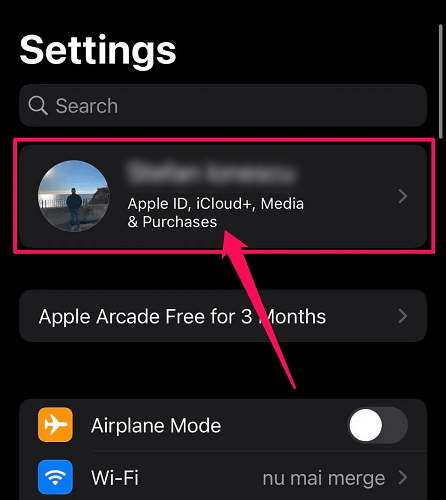
- Válassza ki iCloud.
- Most pedig válassz Fényképek.
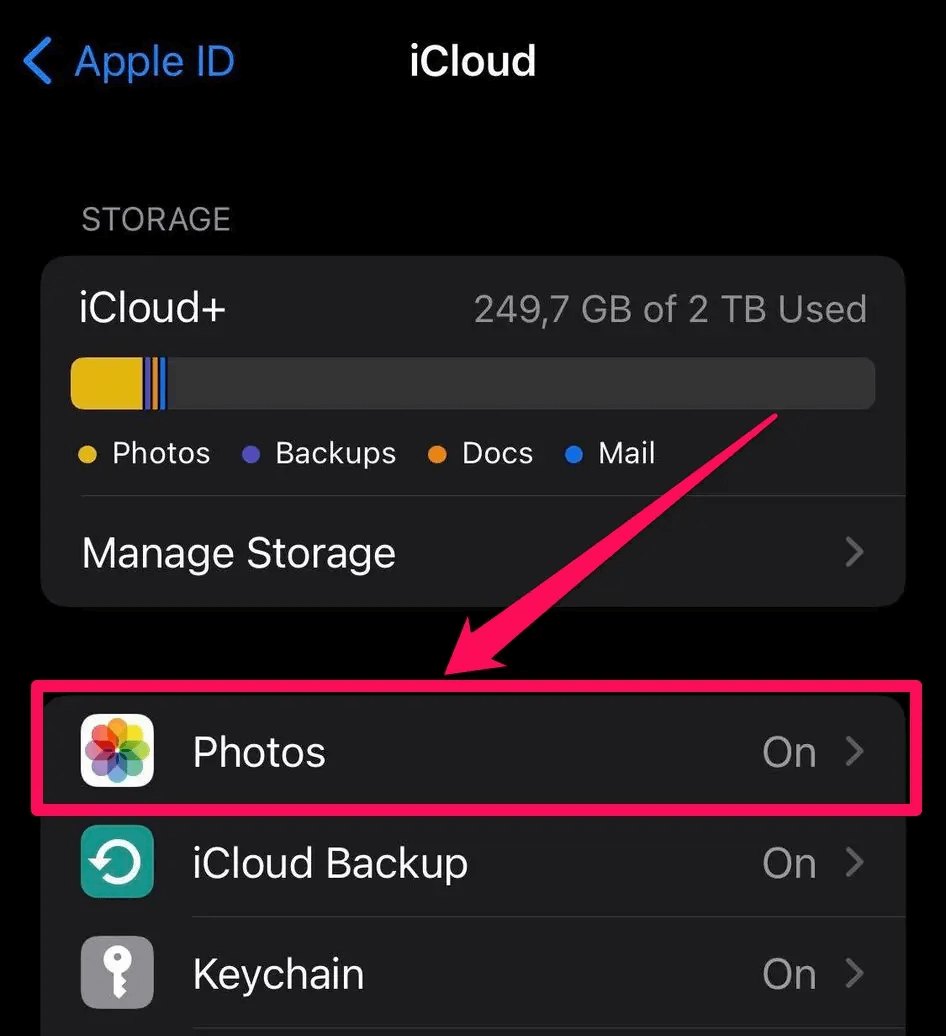
- Ha az iCloud Photos kapcsoló szürkén jelenik meg, érintse meg az engedélyezéséhez.
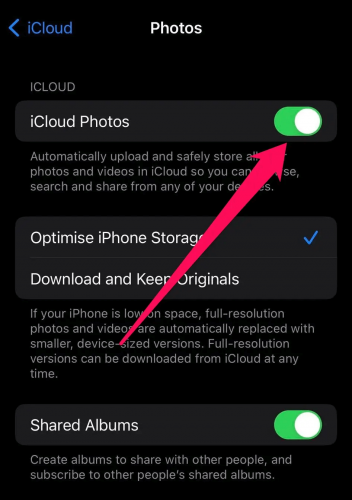
- Most érintse meg a lehetőséget Töltse le és őrizze meg az eredeti dokumentumokat.
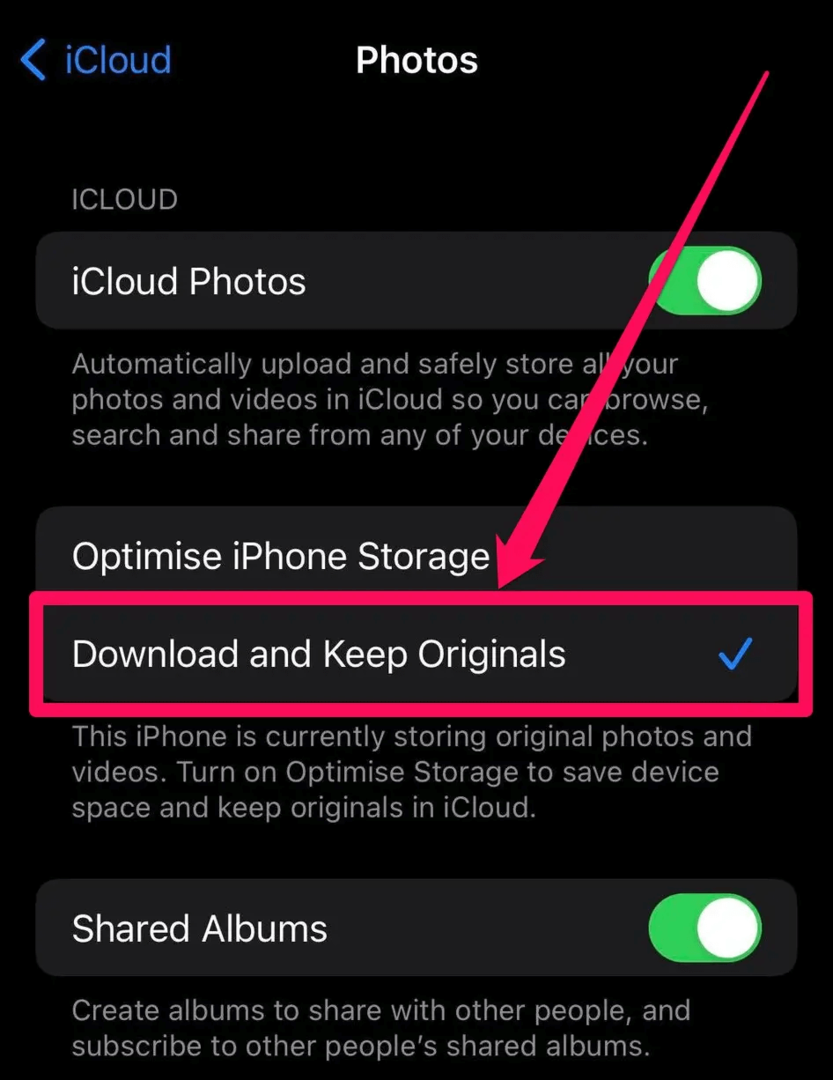
Fentebb megnéztük a fotók iCloudból való letöltésének lépéseit iPhone készüléken. Most pedig tanuljuk meg, hogyan tölthetjük le őket Mac-re.
Olvassa el még: Az iPhone visszaállítása az iCloud biztonsági mentésből
Fényképek letöltése Mac-re
Kövesse az alábbi utasításokat a képek iCloudból Macre való letöltéséhez.
- Először nyissa meg a Mac-et Fényképek Alkalmazás.
- Most pedig válassz Fényképek a felső menüből.
- Válassza ki preferenciák a legördülő menüből.
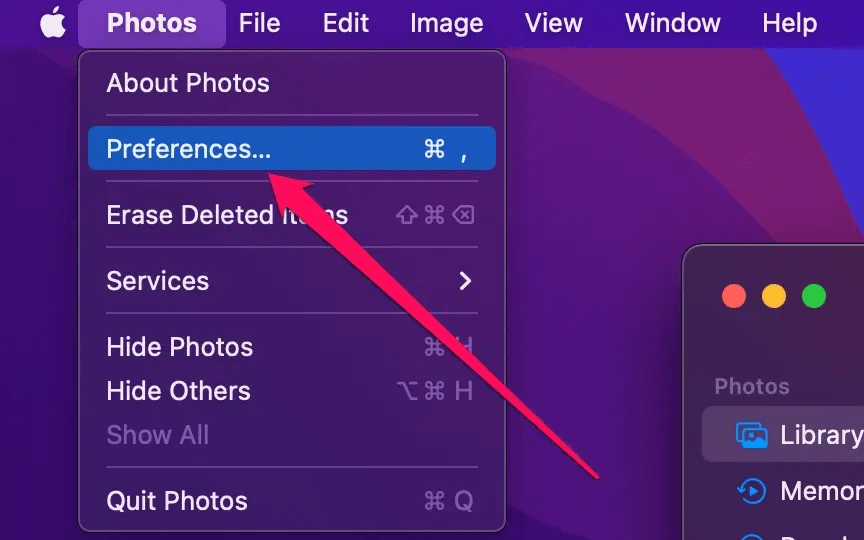
- Most válasszon iCloud a képernyőmenü tetejéről.
- Végül válassza ki a lehetőséget Eredeti dokumentumok letöltése erre a Mac-re.
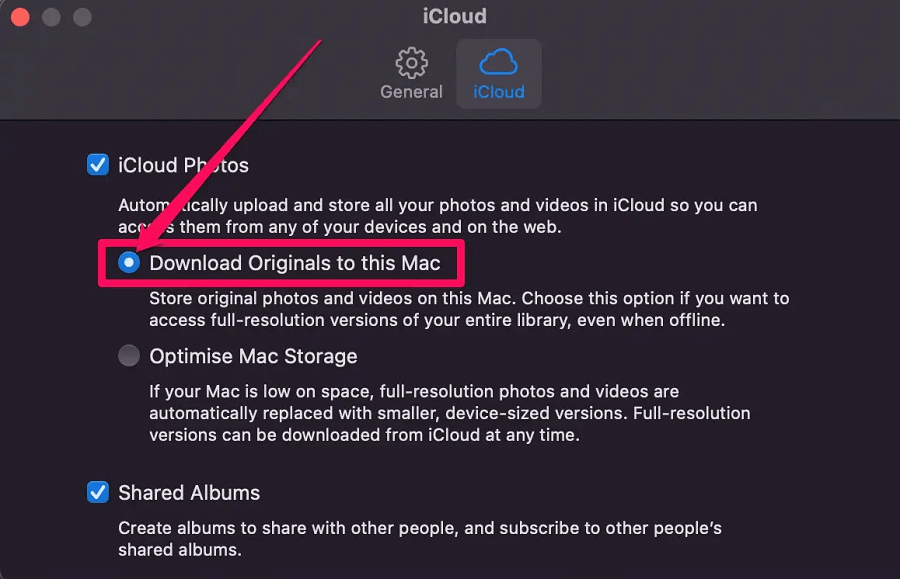
A fenti a fényképek iCloudból Macre való letöltésének folyamata volt. Most nézzük meg, hogyan tölthet le iCloud képeket a Windows számítógépére.
Fényképek letöltése Windows rendszerbe
Az alábbi módszereket követve töltheti le a fényképeket a Windows PC-re az iCloudból.
1. módszer: A billentyűparancs segítségével töltse le a fényképeket a számítógépére az iCloudból
Ez a módszer a fényképek iCloudból a Windows rendszerbe történő letöltésére akkor működik, ha 1000-nél kevesebb képet szeretne letölteni. Ha az említett korlátnál kevesebbet tölt le, kövesse az alábbi lépéseket.
- Navigáljon ide icloud.com Windows számítógépén.
- Adja meg hitelesítő adatait, pl. Apple azonosító és Jelszó az iCloud-fiókba való bejelentkezéshez.
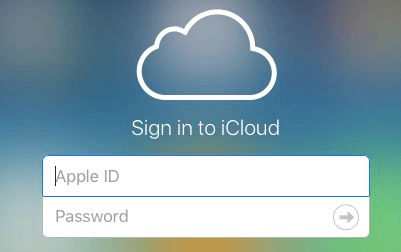
- A bejelentkezés után válassza ki a Fényképek ikon.
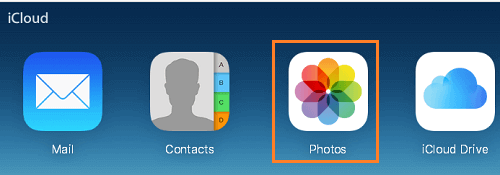
- Most válassza ki a Fényképek fület, és válassza ki a Első fénykép a képernyőjén.
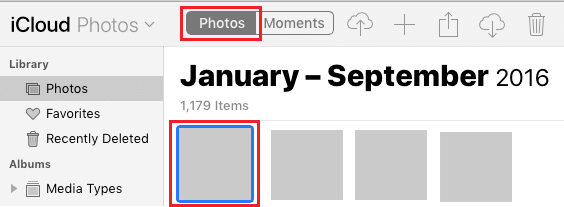
- Nyomja meg és tartsa lenyomva a gombokat Shift+Ctrl+Alt és megütötte a Lefele nyíl az összes fénykép kiválasztásához.
- Az összes fénykép kiválasztása után kattintson a ikont a letöltéshez az összes iCloud-fotót a számítógépére.
2. módszer: Az iCloud for Windows segítségével töltsön le fényképeket az iCloudból
Ha több mint 1000 képet szeretne letölteni számítógépére az iCloudból, használhatja az iCloud for Windows alkalmazást. Íme a lépésenkénti útmutatás ennek elvégzéséhez.
- Először is szerezd meg iCloud for Windows a számítógépén.
- A letöltés befejezése után kattintson a letöltött telepítőfájlra, és kövesse a képernyőn megjelenő varázslót az iCloud for Windows telepítéséhez.
- Most adja meg a sajátját Apple azonosító és Jelszó az iCloudba való bejelentkezéshez.
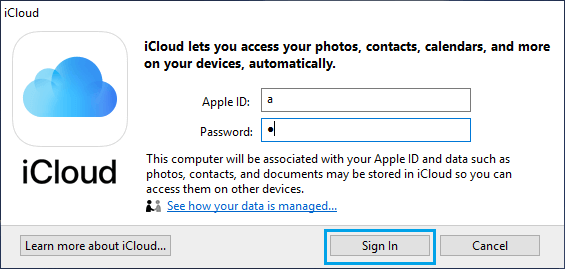
- Ezután jelölje be a Fényképek választási lehetőség.
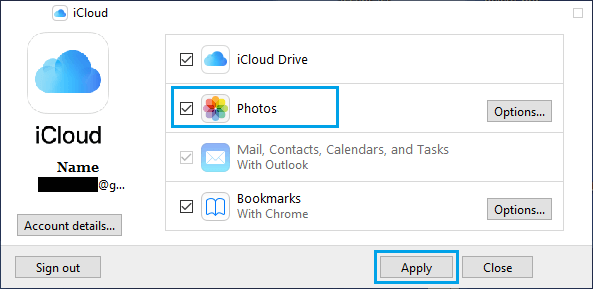
- Választ iCloud Photo Library a megjelenő előugró ablakból.
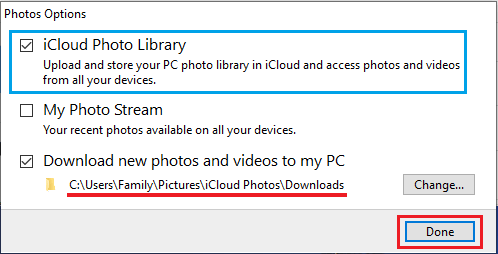
- Válassza ki Kész.
- Most válasszon Alkalmaz az összes felhőkép szinkronizálásának megkezdéséhez a számítógép letöltési mappájába.
- Az összes fénykép letöltése után indítsa el a számítógépet Fájlkezelő.
- Most pedig válassz iCloud fotók a bal oldali ablaktáblában, és válassza ki Letöltések a jobb oldali ablaktáblából.
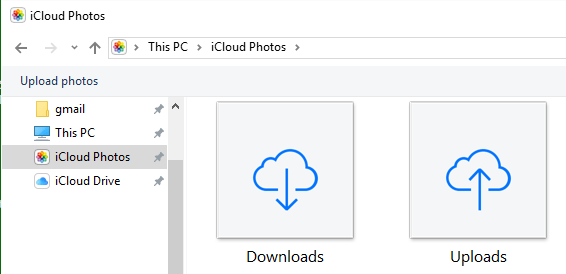
- Végül a Letöltések mappában megtalálhatja az iCloudból letöltött összes fényképét.
A fenti részben megvizsgáltuk, hogyan tölthet le fényképeket az iCloudból iPhone, Mac és Windows rendszeren. Most pedig válaszoljunk néhány kapcsolódó kérdésre, hogy eloszlassuk kétségeit, ha vannak.
Olvassa el még: A legjobb iCloud-alternatívák
Gyakran Ismételt Kérdések
Az alábbiakban megválaszoljuk azokat a kérdéseket, amelyeket a felhasználók gyakran feltesznek a képek iCloudból való letöltésével kapcsolatban iPhone, Windows és Mac rendszeren.
Q1. Hogyan töltheti le az összes fényképet az iCloudból egyszerre Windows PC-re?
Az összes iCloud-fotót letöltheti a Windows rendszerre egy billentyűparancs vagy az iCloud alkalmazás segítségével. Mindkét lehetőséget megosztottuk a fenti részben.
Q2. Hogyan tölthetek le több ezer képet az iCloudból?
Az iCloud for Windows alkalmazás segítségével több mint 1000 fényképet tölthet le az iCloudból. A cikk előző része elmagyarázta, hogyan kell ezt megtenni.
Q3. Ha az iPhone-ról törli a képeket, akkor az iCloudból is törlődik?
Ha töröl fényképeket az iPhone készülékről, ezek a képek törlődnek az iCloud Photos alkalmazásból és minden olyan eszközről, amelyre bejelentkezett az iCloud Photos szolgáltatásba.
Fényképek az iCloudból letöltve
Ebben a cikkben megosztottuk, hogyan tölthet le fényképeket az iCloudból iPhone, Mac és Windows rendszeren. A fenti útmutatót követve letöltheti a kívánt képeket a kívánt eszközre.
Bármilyen zavar esetén írhat nekünk a megjegyzés rovatban. Egyéb hasznos műszaki útmutatókért pedig tartsa a kapcsolatot a TechPout segítségével.